
Avec la sortie de la mise à jour Windows 10 octobre 2018 (1809), Microsoft a introduit et essentiellement remplacé l’application Phone Companion par l’application Your Phone. Parmi toutes les fonctionnalités qui l’accompagnent, l’une des plus utiles est de passer et de recevoir des appels sur un PC Windows 10.
Contenu
Avant que nous commencions …
Vous aurez besoin des conditions préalables suivantes avant d’utiliser l’application Votre téléphone pour passer ou recevoir des appels téléphoniques sur un PC Windows 10.
Lier un PC avec un téléphone Android
La première chose que vous devez faire pour recevoir des appels téléphoniques Android sur Windows 10 est d’établir un lien entre eux. Voici comment:
1. Téléchargez l’application Votre téléphone depuis Google Play Store sur votre appareil Android.
2. Ouvrez l’application sur votre téléphone Android. Connectez-vous à l’application Votre téléphone à l’aide de votre compte Microsoft.
3. Il vous demandera les autorisations nécessaires, telles que l’accès à vos contacts, appels téléphoniques, médias et messages texte. Autorisez-le également à s’exécuter en arrière-plan.
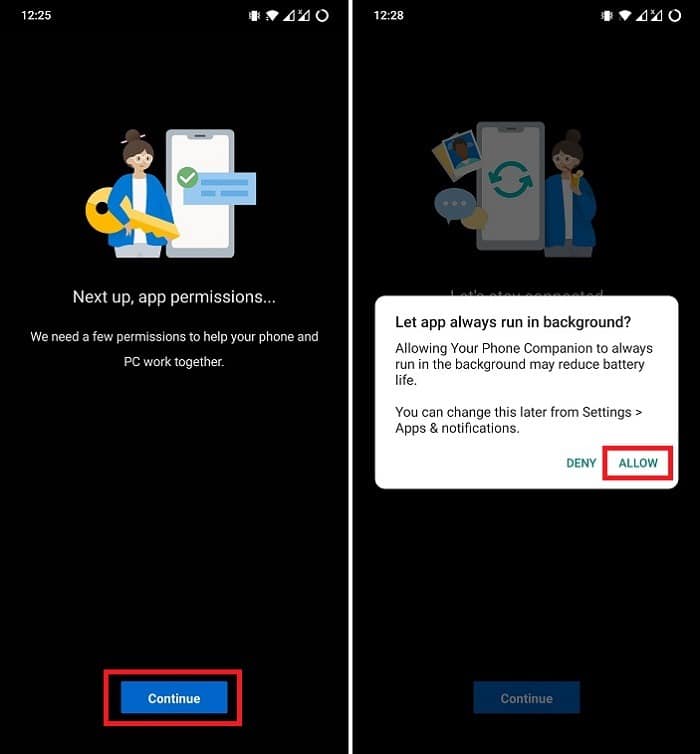
4. Il vous demandera de terminer la liaison sur votre PC. Ouvrez l’application Votre téléphone sur votre ordinateur portable Windows 10. (Installez-le à partir du Microsoft Store, si vous ne l’avez pas déjà fait.)
5. Lorsque vous ouvrez l’application Votre téléphone sur votre ordinateur portable Windows 10, elle enverra automatiquement une notification à votre téléphone vous demandant d’« Autoriser la connexion ». (Cette notification apparaîtra si votre appareil Android et votre ordinateur Windows 10 sont connectés avec le même compte Microsoft.)
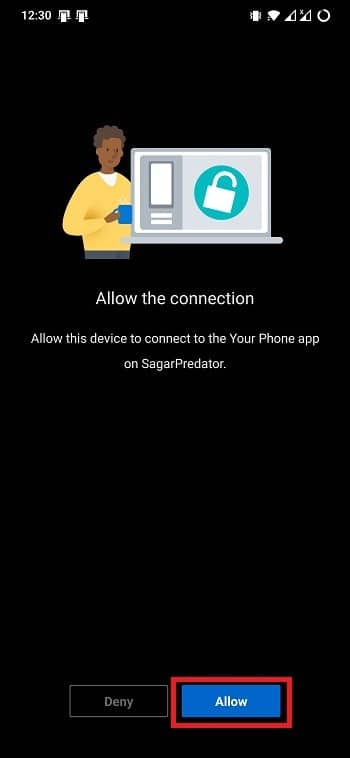
6. Sur votre PC Windows 10, sélectionnez le type d’appareil auquel vous vous connectez.
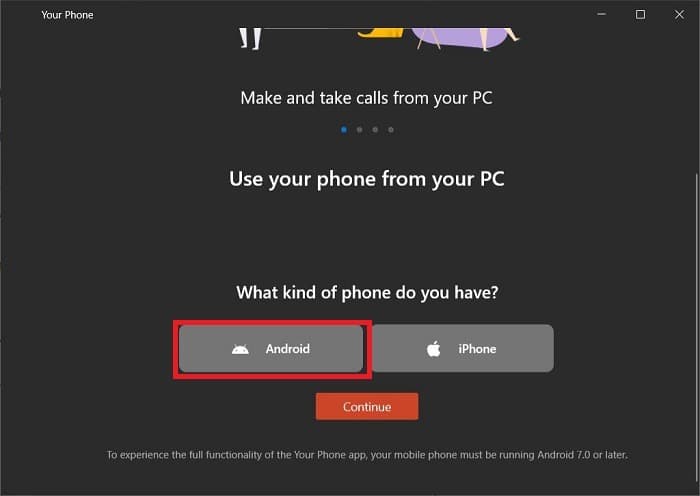
7. C’est tout ! Vous avez maintenant lié avec succès votre téléphone Android à votre PC Windows 10.
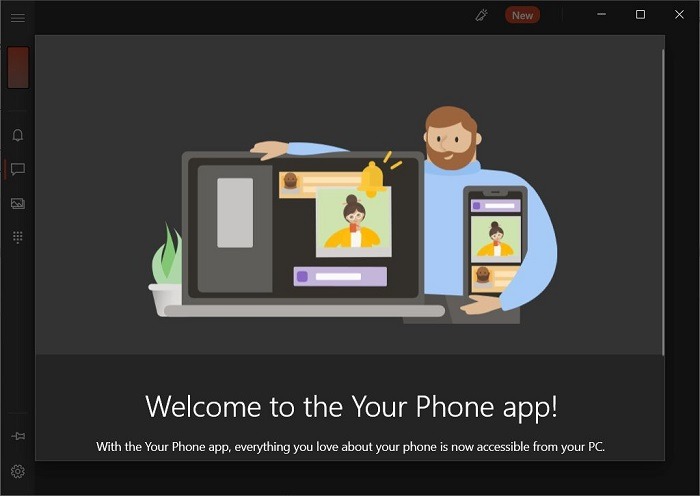
Pour passer ou recevoir des appels téléphoniques depuis un téléphone Android vers votre ordinateur portable ou de bureau Windows 10, vous devez connecter votre téléphone via Bluetooth.
Connectez votre téléphone Android à un PC Windows 10 via Bluetooth
1. Sur l’application compagnon Votre téléphone sur votre PC, cliquez sur le bouton Appels dans le volet gauche. Sur le côté droit, appuyez sur le bouton « Commencer ».
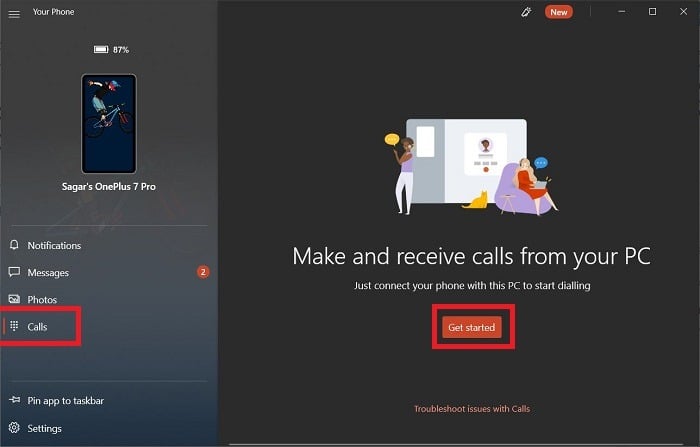
2. Vous recevrez une notification d’appairage sur votre smartphone Android. Autorisez la notification et assurez-vous de cocher la case « Autoriser l’accès à vos contacts et à l’historique des appels ».
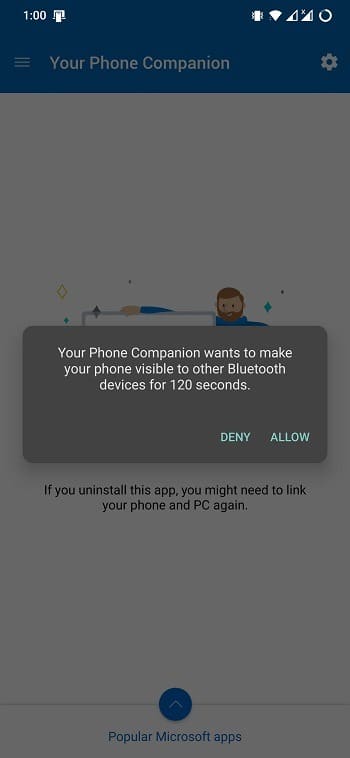
3. Sur votre PC, cliquez sur Oui lorsqu’il vous est demandé de vous coupler avec un téléphone Android.
4. C’est tout ! Vous êtes maintenant prêt à recevoir des appels téléphoniques Android sur un PC ou un ordinateur portable Windows 10.
Emballer
Après avoir suivi les étapes décrites ci-dessus, vous pouvez utiliser l’application de numérotation ou sélectionner un contact pour passer directement un appel sur votre PC Windows 10 via votre téléphone Android. Si vous avez besoin de plus de fonctionnalités, consultez cette liste d’applications pour contrôler Windows 10 depuis votre téléphone Android.
Cet article est-il utile ? Oui Non



